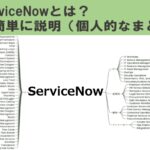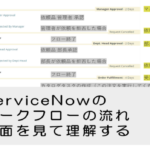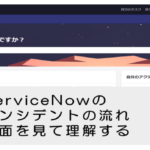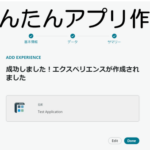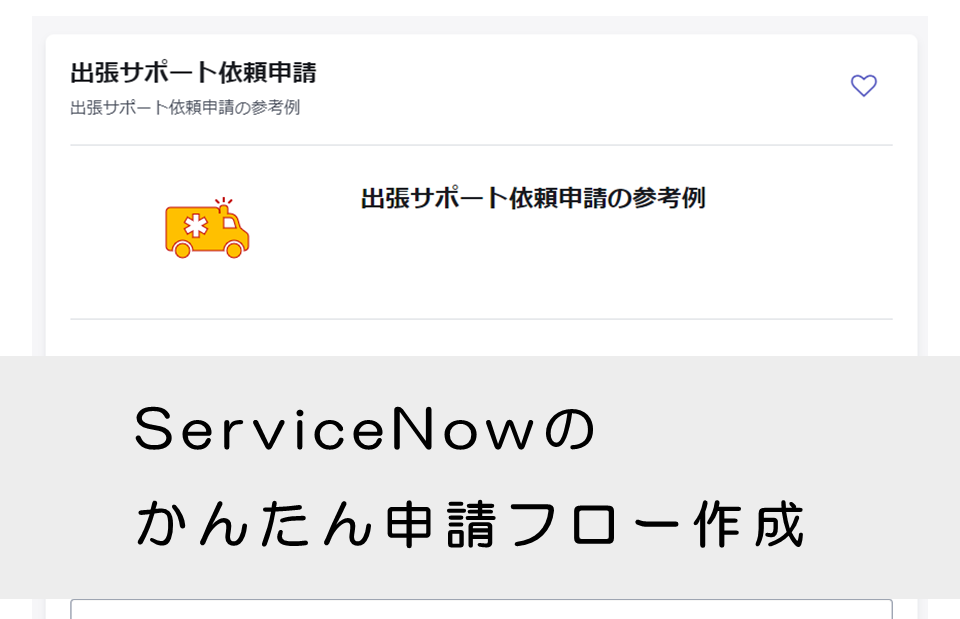
こんにちは、ServiceNow担当のマサヒロです。
みなさんは申請書や申請フローを作るのは難しそうだと思ったことはありませんか。
ワークフローシステムや作成ツールがあっても、技術者に頼まないと難しいんじゃないだろうか・・・
そんなことを思ってませんか。
ServiceNowでは、もちろんプロによって高度な申請フローを作ることもできますが、
実は誰でもかんたんに申請書や申請フローを作成する方法があるのです。
みなさんは申請書や申請フローを作るのは難しそうだと思ったことはありませんか。
ワークフローシステムや作成ツールがあっても、技術者に頼まないと難しいんじゃないだろうか・・・
そんなことを思ってませんか。
ServiceNowでは、もちろんプロによって高度な申請フローを作ることもできますが、
実は誰でもかんたんに申請書や申請フローを作成する方法があるのです。
概要
どれくらいかんたんなのかを説明します。
たったこれだけで業務を始められます。
利用者が申請し、承認や通知が行われ、最終的には各種データを使用して様々な観点で集計できます。
-
申請を社内ポータルに新規登録する
-
申請書を作る
ドラッグアンドドロップで部品を選んで申請書を作り、通知や承認の条件をクリックして選択。
-
一般公開
たったこれだけで業務を始められます。
利用者が申請し、承認や通知が行われ、最終的には各種データを使用して様々な観点で集計できます。
かんたん申請フロー作成手順
例として、社員の佐美素 シタロウさんが、出張サポート申請を作ります。
これから作る出張サポート申請は、みんなに使ってもらうため社内ポータルに登録します。
社内ポータルに登録するためには、社内ポータルのサービスに新しいカテゴリーを作って、そこに申請を登録します。
ServiceNowの社内ポータルには、新しいカテゴリーを要求するための「サービスカテゴリの要求」申請書があります。「サービスカテゴリの要求」と検索するとでてきます。
下の画面がServiceNowの社内ポータルです。
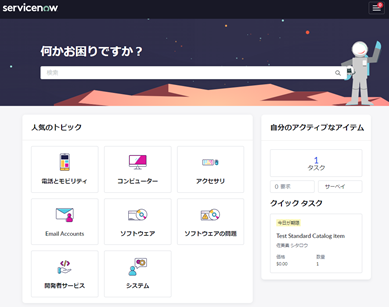
サービスカテゴリの要求には、かんたんな質問項目があります。
今回は部門利用で、カテゴリー名は「カスタマーサポート部門」、マネージャーは Norman Betanceさんとしました。
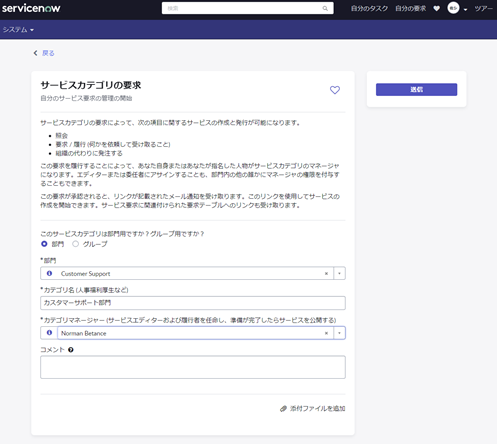
要求を送ると、社内のサービス管理者に要求が届きます。サービス管理者はこれを承認して「カテゴリーとテーブルを作成」のボタンをおします。
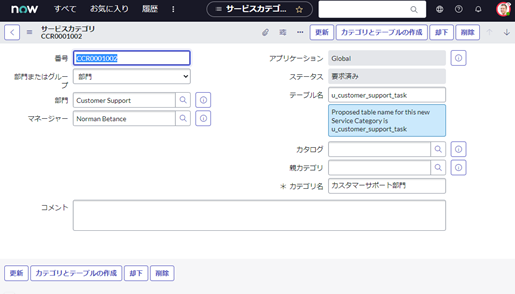
これで依頼した佐美素 シタロウさんは申請を管理する専用のアプリが使えるようになります。新規サービスとして申請書を作成します。
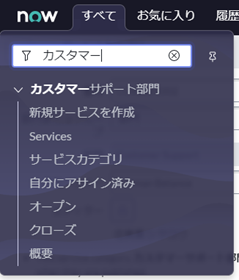
下の画面が、申請書を作るためのサービスデザイナーです。左の部品をマウスで選びます。
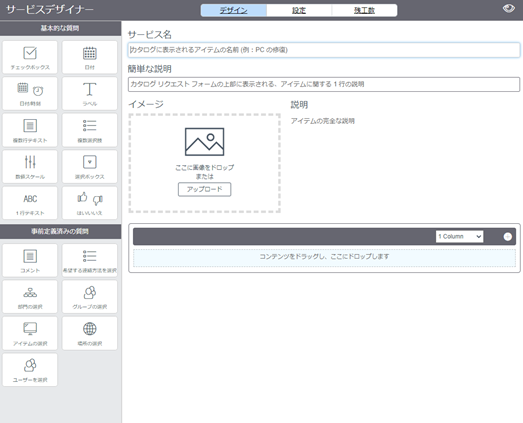
申請の名前を「出張サポート依頼申請」として画像を登録、日付指定などの部品をマウスで並べます。
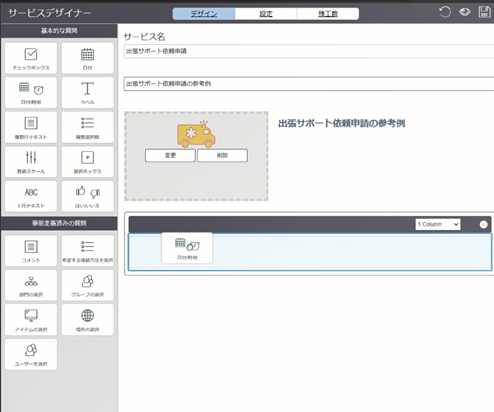
部品にはプロパティ―の設定があります。選択肢や表示条件や必須項目とするかなどの設定をします。
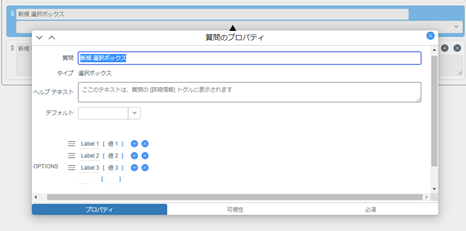
サービスデザイナーの設定には、通知条件、承認条件、作業条件などを選択します。
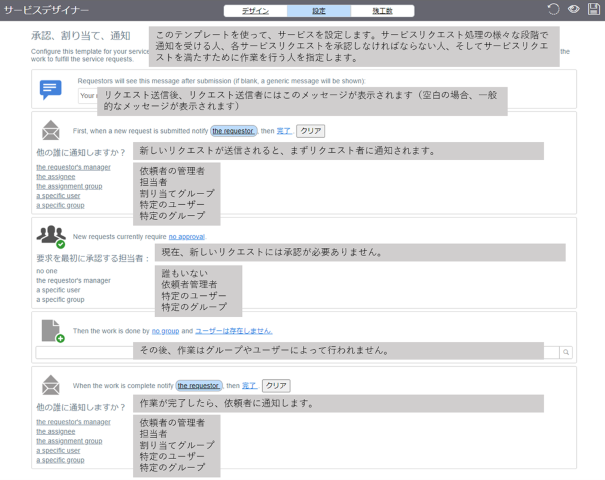
それぞれ設定をしたら、この申請書の公開を要求します。
この後の作業は 「サービスカテゴリの要求」で登録したマネージャーがレビューして公開ボタンをおします。
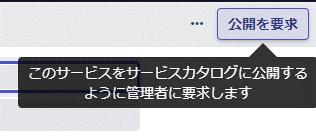
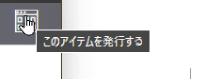
これで公開完了です。社内ポータルで「出張サポート」と検索するとでてきます。
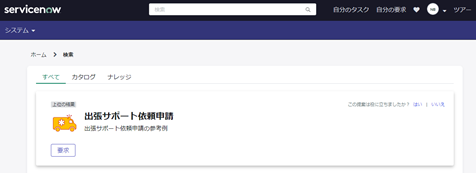
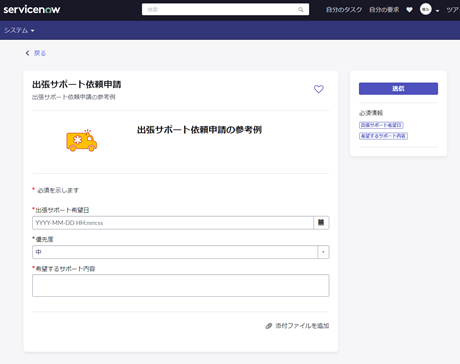
この申請書は送信すると、設定とおりに承認や通知や作業チケットなどのワークフローが進みます。
下の画面は出張サポート依頼申請の管理画面です。チケットの詳細を確認して作業できます。
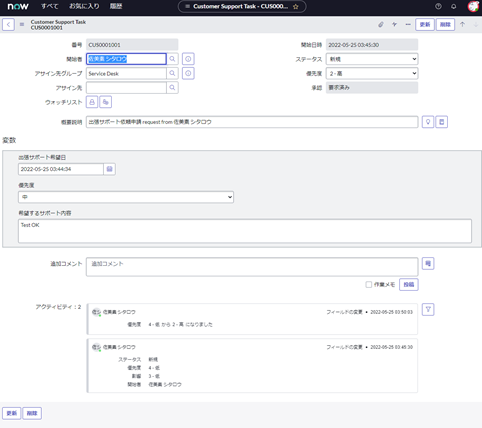
概要にはチケットを集計した各種グラフが登録してあり、該当するチケットを表示することができます。
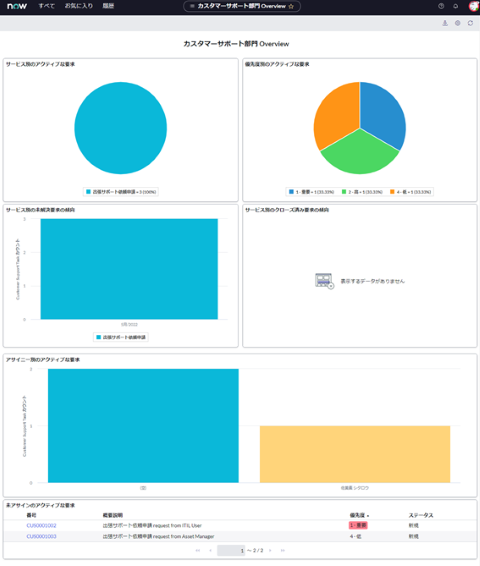
とてもかんたんに申請フローを作成することができました。
これから作る出張サポート申請は、みんなに使ってもらうため社内ポータルに登録します。
社内ポータルに登録するためには、社内ポータルのサービスに新しいカテゴリーを作って、そこに申請を登録します。
ServiceNowの社内ポータルには、新しいカテゴリーを要求するための「サービスカテゴリの要求」申請書があります。「サービスカテゴリの要求」と検索するとでてきます。
下の画面がServiceNowの社内ポータルです。
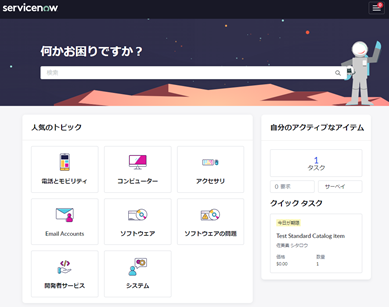
サービスカテゴリの要求には、かんたんな質問項目があります。
今回は部門利用で、カテゴリー名は「カスタマーサポート部門」、マネージャーは Norman Betanceさんとしました。
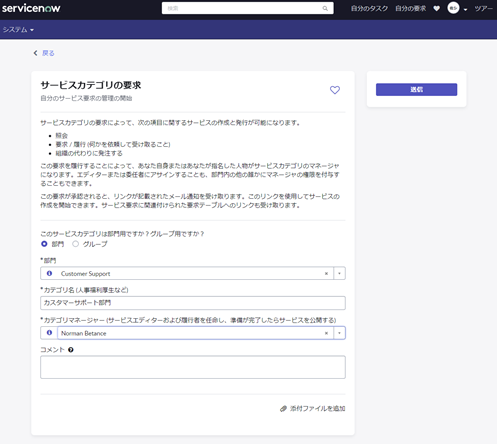
要求を送ると、社内のサービス管理者に要求が届きます。サービス管理者はこれを承認して「カテゴリーとテーブルを作成」のボタンをおします。
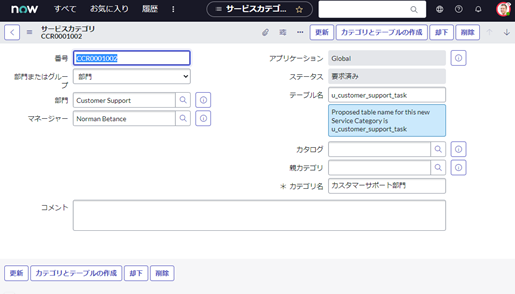
これで依頼した佐美素 シタロウさんは申請を管理する専用のアプリが使えるようになります。新規サービスとして申請書を作成します。
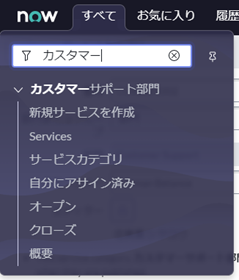
下の画面が、申請書を作るためのサービスデザイナーです。左の部品をマウスで選びます。
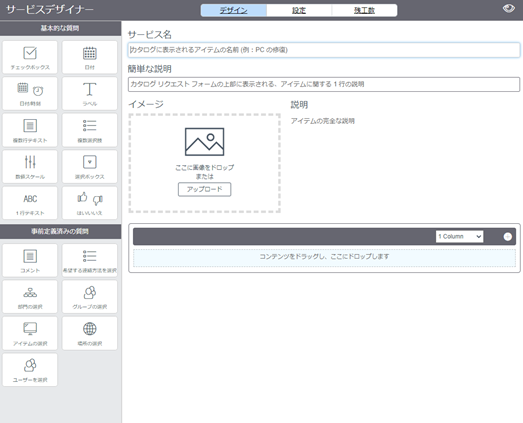
申請の名前を「出張サポート依頼申請」として画像を登録、日付指定などの部品をマウスで並べます。
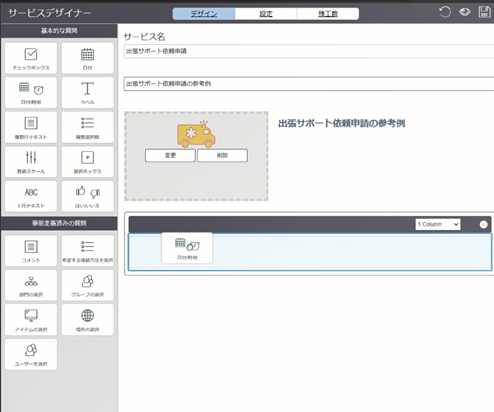
部品にはプロパティ―の設定があります。選択肢や表示条件や必須項目とするかなどの設定をします。
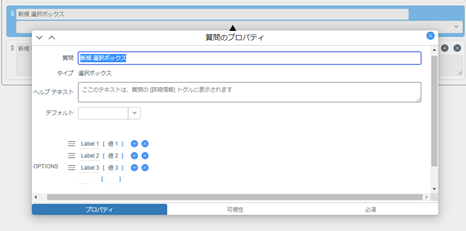
サービスデザイナーの設定には、通知条件、承認条件、作業条件などを選択します。
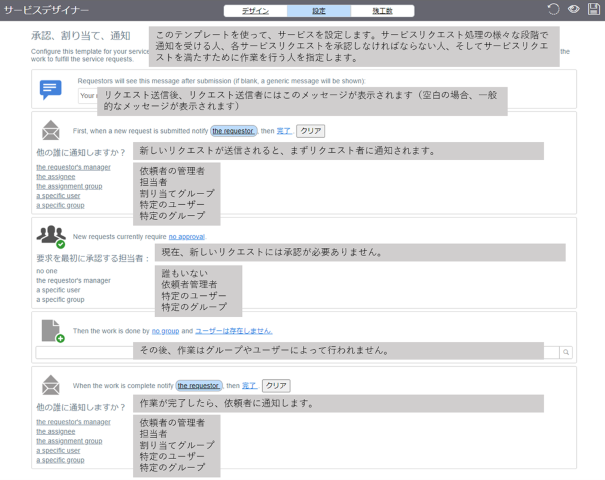
それぞれ設定をしたら、この申請書の公開を要求します。
この後の作業は 「サービスカテゴリの要求」で登録したマネージャーがレビューして公開ボタンをおします。
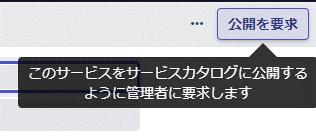
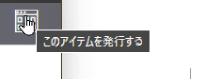
これで公開完了です。社内ポータルで「出張サポート」と検索するとでてきます。
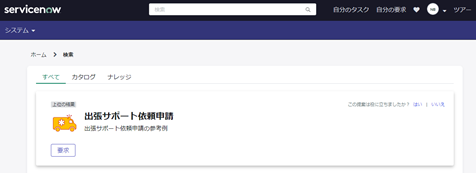
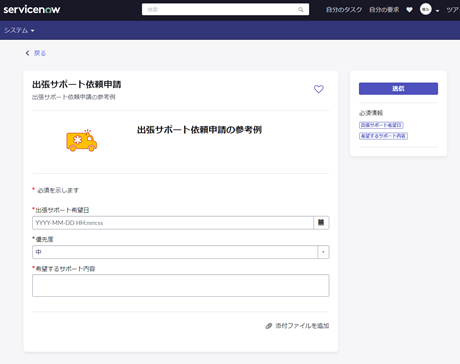
この申請書は送信すると、設定とおりに承認や通知や作業チケットなどのワークフローが進みます。
下の画面は出張サポート依頼申請の管理画面です。チケットの詳細を確認して作業できます。
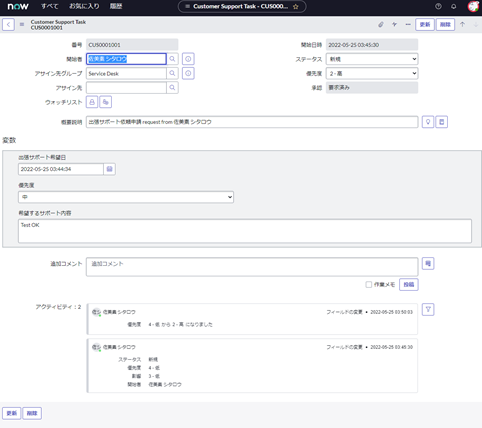
概要にはチケットを集計した各種グラフが登録してあり、該当するチケットを表示することができます。
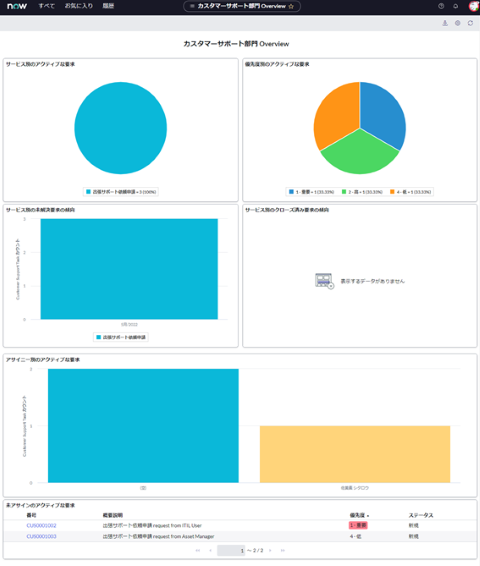
とてもかんたんに申請フローを作成することができました。
まとめ
今回はカスタマイズしない簡易な申請フローでしたが、カスタマイズをした複雑な判定や承認をして自動処理をするような高度なフローも作成できます。
高度な申請フローの作成が必要になった時は、弊社のServiceNow導入サービスをよろしくお願いいたします。
ServiceNowについて更に詳しく知りたい方は、
ServiceNowに熟知したSTSメンバーがよりよいシステム構築をご提案しますので、ぜひご相談ください。
高度な申請フローの作成が必要になった時は、弊社のServiceNow導入サービスをよろしくお願いいたします。
ServiceNowについて更に詳しく知りたい方は、
ServiceNowに熟知したSTSメンバーがよりよいシステム構築をご提案しますので、ぜひご相談ください。